Kā salabot Geeni viedās spuldzes, kas nedarbojas ar Google sākumlapu
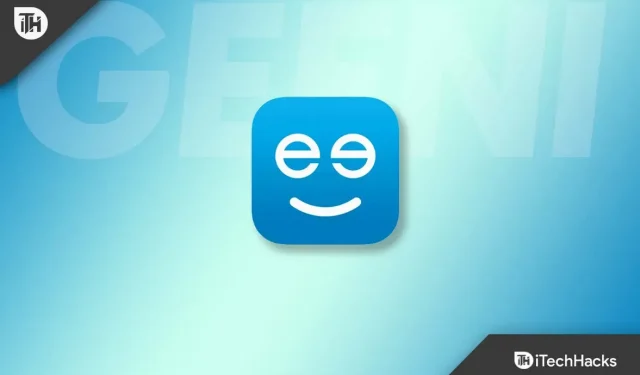
Geeni viedās spuldzes arī pastāvīgi sazinājās ar mākoni, izmantojot vietrādi URL (tuyaus.com), ko vadīja IoT platforma, kuru kontrolē Ķīnas uzņēmums. Taču Geeni spuldzīte ir jāsalabo Google mājas tīklā. Jā, Geeni daudziem lietotājiem nedarbojas ar viņu Google sākumlapu.
Izmeklējot šo problēmu, mēs atklājam dažus šokējošus iemeslus un to labojumus. Un uzmini ko? Šajā rakstā mēs esam uzskaitījuši visus šos labojumus. Tātad, ja jūsu Geeni Bulb nedarbojas ar Google sākumlapu, noteikti izpildiet šajā rakstā minētos labojumus. Tātad, sāksim ar viņiem:
Saturs:
- 1 Kāpēc Geeni nedarbojas ar Google sākumlapu?
- 2. Kā novērst Geeni, kas nedarbojas ar Google sākumlapu
- 3 Daži bieži uzdotie jautājumi — bieži uzdotie jautājumi
Kāpēc Geeni nedarbojas ar Google sākumlapu?
Ja Geeni nedarbojas ar Google Home, tam var būt vairāki iemesli, tostarp:
- Jūs neizmantojat 2,4 GHz joslu Wi-Fi tīklā.
- Lietotnē Geeni var būt kļūme.
- Ilgu laiku nav bijuši atjauninājumi.
Kā labot Geeni, kas nedarbojas ar Google sākumlapu
Ar Google sākumlapu savienotās viedās spuldzes priekšrocība ir tā, ka to var vadīt, izmantojot balss komandas. Tomēr, lai to izdarītu, jums būs nepieciešamas Google viedās mājas spuldzes. Tomēr ir gadījumi, kad Geeni viedās spuldzes nav saderīgas ar Google Home vai ir jāremontē. Tātad, apskatīsim labojumus, lai izlemtu, kā novērst Geeni, kas nedarbojas ar Google sākumlapu:
Restartējiet lietojumprogrammu
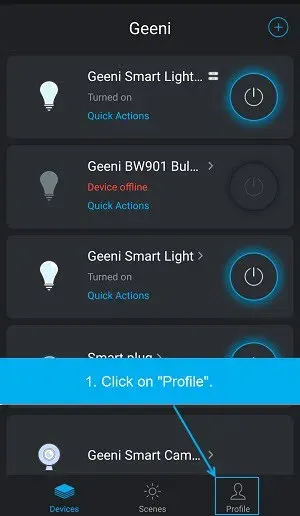
Iespējams, jūs saskaraties ar šo problēmu tikai tāpēc, ka daži traucējumi vai kļūdas neļauj Google sākumlapai pareizi darboties ar Geeni viedajām spuldzēm. Tāpēc jums vajadzētu mēģināt restartēt savu lietotni Geeni, jo tas novērsīs šīs kļūdas un no jauna sāks pareizi darboties.
Tas arī palīdzēs atrisināt šo problēmu. Tātad, jums vajadzētu izmēģināt šo metodi un redzēt, vai tā palīdz. Bet, ja konstatējat, ka tas jums nepalīdz, noteikti pārbaudiet citus tālāk minētos labojumus.
Pārbaudiet interneta savienojumu
Pirms Geeni Light Bulb izmantošanas ar Google Home, jums jāpārbauda tīkla savienojums. Lai Geeni spuldzes darbotos pareizi, tās ir jāpievieno tam pašam elektrotīklam.
Tomēr 2,4 GHz Wi-Fi tīkls arī neļaus spuldzei izveidot savienojumu ar Google sākumlapu, ja vien neiestatīsit tīklu. Lai pārslēgtos no 5 GHz uz 2,4 GHz, noteikti mainiet mājas WiFi iestatījumus no 5 GHz uz 2,4 GHz.
Tātad, ja joprojām šaubāties par savu interneta ātrumu, dodieties uz Speedtest.net un pārbaudiet interneta ātrumu. Tomēr, ja atklājat, ka jūsu internetam ir nepieciešams remonts, jums nav citas izvēles, kā sazināties ar savu interneta pakalpojumu sniedzēju.
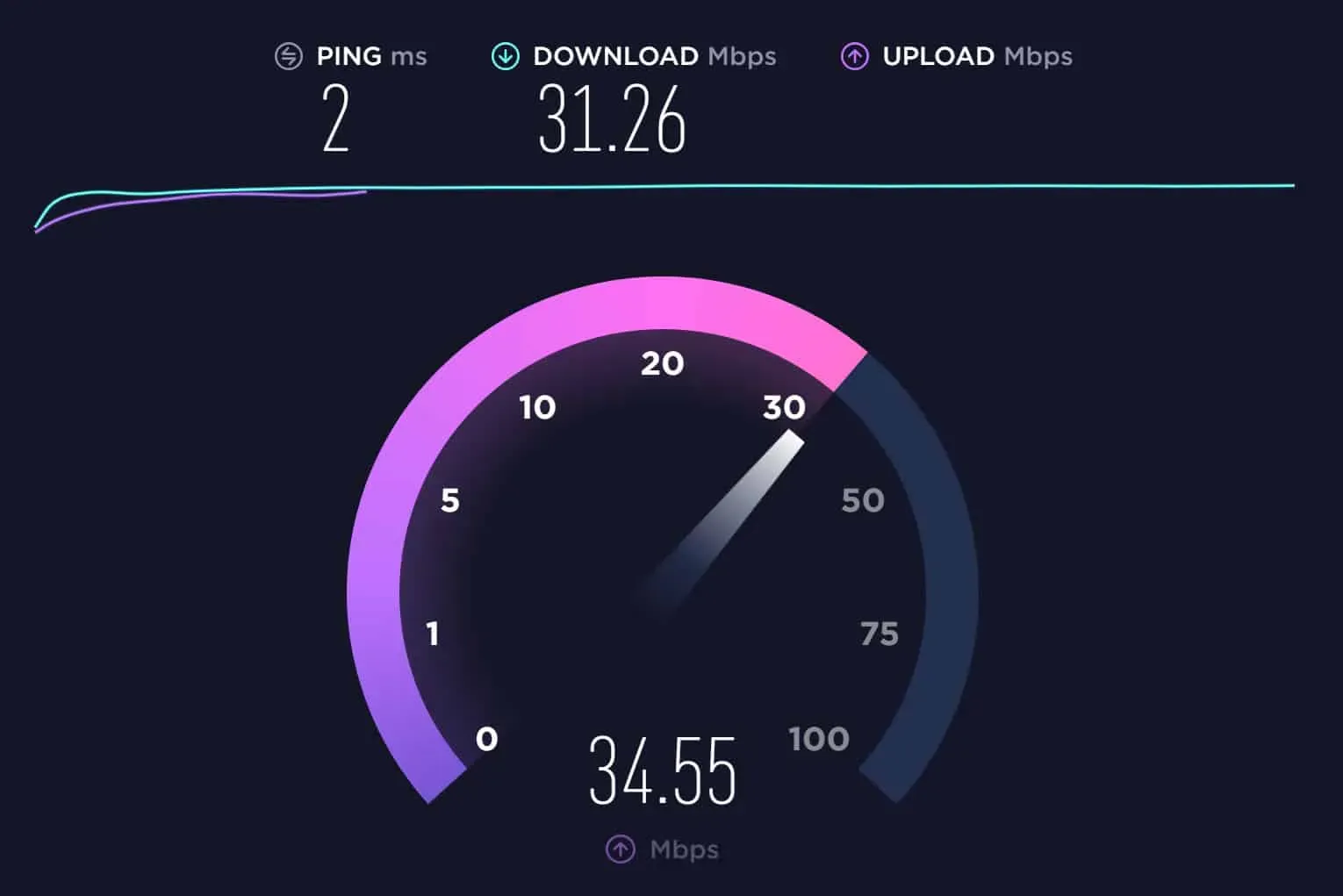
Restartējiet ierīci
Ja rodas šāda veida kļūda, ierīces atsāknēšana ir ļoti svarīga. Tas ir tāpēc, ka dažreiz kešatmiņas faili vai nejaušas kļūdas nonāk ierīces RAM, izraisot tās darbības traucējumus. Tātad viedtālrunis ir jārestartē. Varbūt tas var atrisināt jūsu problēmu. Tādējādi varat restartēt ierīci un pārbaudīt, vai tas palīdz atrisināt problēmu, ka Geeni nedarbojas ar Google sākumlapu.
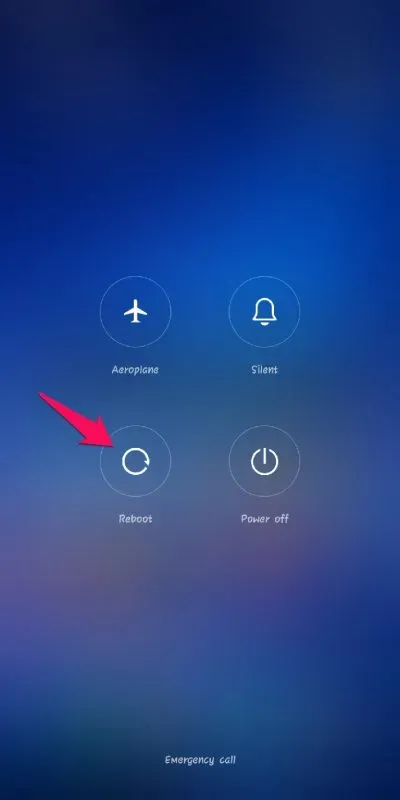
Atjauniniet lietotni Geeni
Lietotne Geeni var nedarboties pareizi, ja izmantojat vecāku lietotnes versiju. To var novērst, atjauninot lietotni Geeni uz jaunāko versiju. Dažos gadījumos Geeni lietotņu versijas var nedarboties pareizi, ja tās ir pārāk vecas.
Lielais lietotnes Geeni atjauninājums arī novērsīs visas kļūdas, par kurām iepriekš ziņoja Geeni atbalsts lietotnē. Turklāt varat atjaunināt savu lietotni, automātiski to atjauninot, lai nodrošinātu, ka tā ir jaunākā versija un bez kļūdām. Tātad, jums vajadzētu mēģināt atjaunināt savu un pārbaudīt, vai tas palīdz vai nē.
Pārbaudiet, vai pakalpojums Geeni vai Google Home nedarbojas
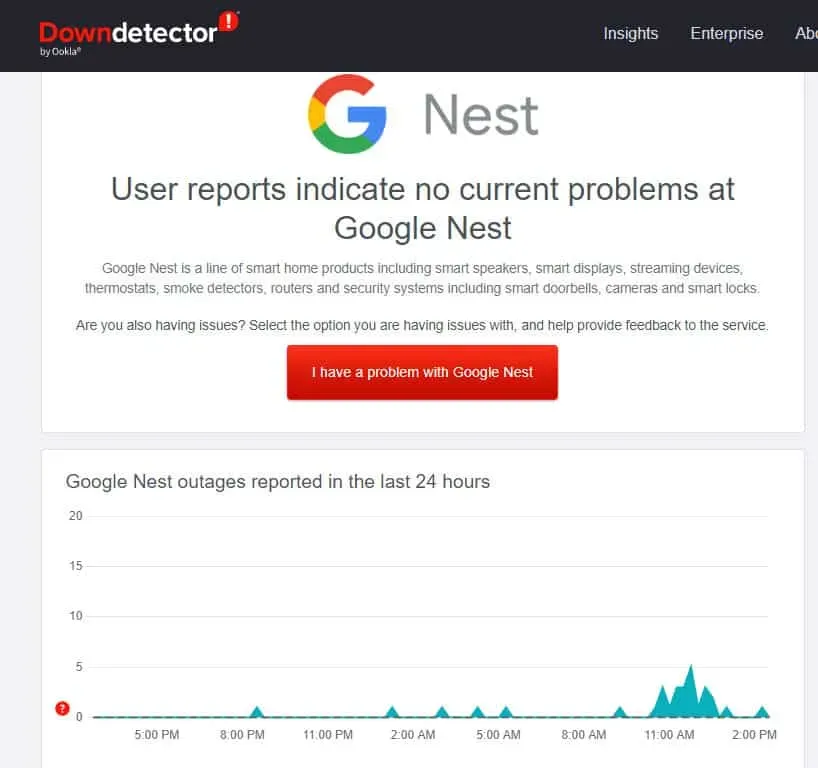
Ja novērsiet tīkla savienojuma problēmu ar Geeni spuldzi un tā joprojām nevar izveidot savienojumu ar Google sākumlapu, Geeni vai Google Home pakalpojumi, iespējams, nedarbojas. Tāpēc vislabāk ir pagaidīt, līdz pakalpojumi tiek atjaunoti, ja konstatējat, ka viens vai abi pakalpojumi nedarbojas. Pēc tam mēģiniet vēlreiz savienot ierīci ar pakalpojumu Google Home, kad pakalpojumi ir atjaunoti.
Sazinieties ar Geeni vai Google mājas atbalsta dienestu
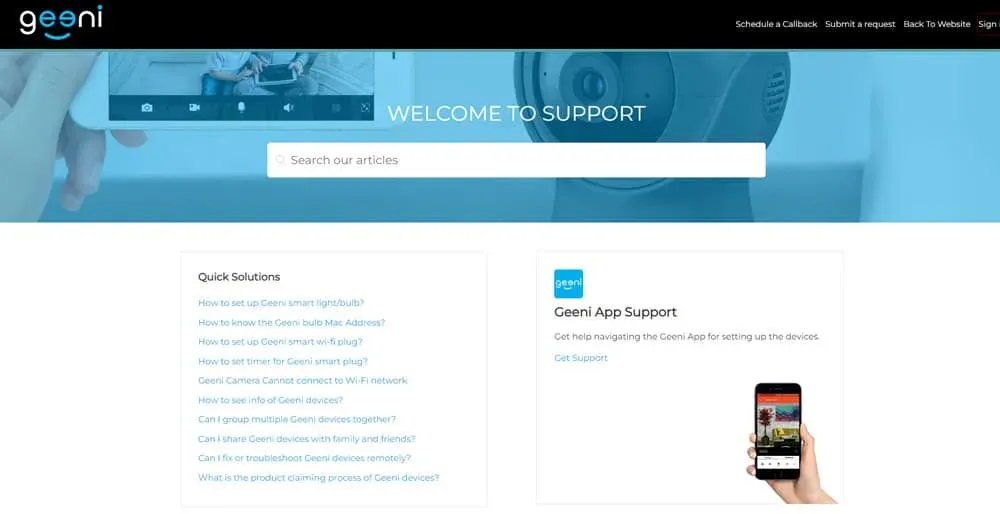
Tāpēc ir jāsazinās ar Geeni, lai saņemtu palīdzību, ja problēma joprojām pastāv pēc tam, kad esat novērsis visas WiFi savienojuma problēmas, veicis iepriekš minētos labojumus un pārliecinājies, ka Geeni darbojas vai pakalpojums Google Home darbojas.
Jums jāsniedz viņiem pēc iespējas vairāk informācijas par problēmu, tostarp darbības, ko veicāt, lai to atrisinātu. Lai viedā spuldze atkal darbotos pareizi, atbalsta personāls var ieteikt, kā rīkoties.
Daži bieži uzdotie jautājumi — bieži uzdotie jautājumi
Vai es varu mainīt WiFi savā lietotnē Geeni?
Lai mainītu Wi-Fi tīklu, jums būs jāatiestata lietotnes iestatījumi. Jums jāatceras savi pieteikšanās dati. Tagad varat mainīt savu WiFi tīklu, veicot šādas darbības:
- Pievienojiet Geeni spuldzi lietotnes slēdzim un pēc tam izslēdziet to.
- Jums būs atkārtoti jāpievieno Geeni Light un jārestartē.
- Varat pievienot savu ierīci lietotnei Geeni. Ir svarīgi atzīmēt, ka Geeni spuldze ir pieejama vienkāršajā režīmā un AP režīmā vai gaidīšanas režīmā.
- Pēc tam noklikšķiniet uz pluszīmes (+) ikonas , atlasiet Vienkāršais režīms vai Hotspot Mode, meklējiet WiFi un ievadiet savus akreditācijas datus.
Tagad esat gatavs izveidot savienojumu ar citu Wi-Fi tīklu, ja jūsu Geeni indikators pēc tam ātri mirgo zilā krāsā.
Kas man jādara, ja mana Geeni spuldze parādās bezsaistē vai nav pieejama lietotnē?
Jums jāpārliecinās, vai gaismas slēdzis ir ieslēgts. Spuldzei vienmēr jābūt ieslēgtai, lai lietojumprogramma to noteiktu. Tāpat pārliecinieties, vai WiFi maršrutētājs ir aktīvs un atrodas darbības zonā.
Šī problēma var rasties arī novecojušu lietojumprogrammu dēļ. Tāpēc ir svarīgi pārbaudīt atjauninājumus un palaist jaunāko lietojumprogrammas versiju. Ja neesat pārliecināts, vai jūsu ierīce ir atjaunināta, varat pārbaudīt tās iestatījumus vai izmēģināt Google Play veikalu vai App Store.
Kāpēc mans Geeni nepievienojas?
Nevar savienot Geeni spuldzi ar WiFi tīklu. Iestatot Wi-Fi, noteikti ievadiet pareizo paroli. Pārliecinieties, vai jums nav problēmu ar interneta savienojumu. Ja Wi-Fi signāls ir pārāk vājš, varat mēģināt atiestatīt Wi-Fi maršrutētāju.
No autora galda
Šo Geeni spuldzes problēmu varat novērst, izmantojot jebkuru no iepriekš minētajām metodēm. Tātad, šeit ir norādīts, kā novērst Geeni, kas nedarbojas ar Google sākumlapu. Mēs ceram, ka šī rokasgrāmata jums ir palīdzējusi. Tikmēr, ja jums nepieciešama papildu informācija, atstājiet komentāru zemāk un informējiet mūsu komandu.


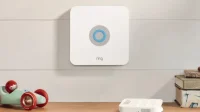
Atbildēt